Aggiungere dati forniti dall'utente al componente HTML
È possibile aggiungere un pannello Impostazioni personalizzate che fornisca i campi per tutti gli elementi dati definiti nel componente HTML. Un utente potrà quindi inserire i valori per l'istanza del componente nella pagina nel pannello Impostazioni personalizzate.
Per verificare che il componente recupererà i dati predefiniti dal file appinfo.json e che sia possibile modificare i valori nel pannello Impostazioni personalizzate (checkpoint 2), effettuare le operazioni riportate di seguito.
-
Dopo aver modificato il file
appinfo.json, ricordare di aggiornare il browser e di aggiungere di nuovo il componente a una pagina per recuperare le modifiche. -
Aprire il pannello Impostazioni personalizzate nel componente HTML e immettere i dati.
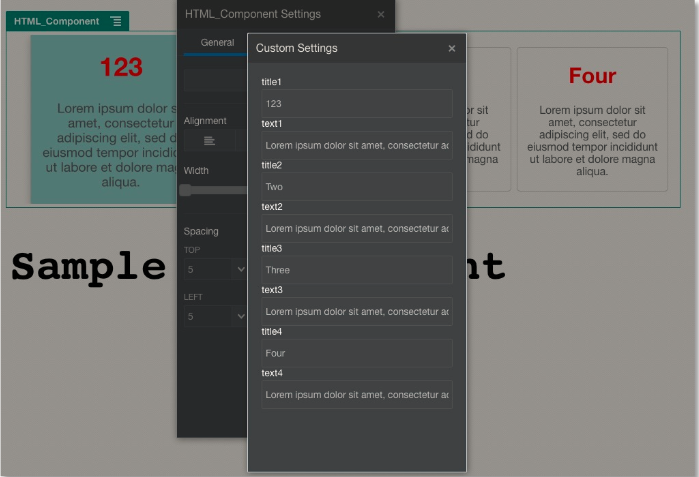
Descrizione dell'illustrazione GUID-1E8B54B1-CA2D-463D-A424-E6F3E08A4934-default.png -
Verificare che il componente Oracle Content Management utilizzi HTML e CSS con i modelli Mustache JS per il rendering del proprio contenuto in base agli elementi immessi nel pannello Impostazioni personalizzate.